sata硬盘接口驱动更新不了 Win10更新SATA AHCI驱动的方法
更新时间:2024-06-18 09:57:22作者:xiaoliu
随着Windows 10操作系统的不断更新,一些用户可能会遇到SATA硬盘接口驱动更新不了的问题,特别是在更新SATA AHCI驱动时,可能会遇到各种困难。不过不用担心有一些方法可以帮助解决这个问题。接下来我们将介绍一些更新SATA AHCI驱动的方法,帮助您解决这一困扰。
具体步骤:
1.首先进入桌面,找到此电脑,点击右键。
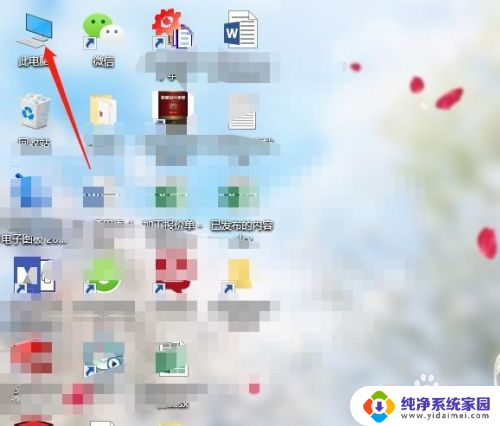
2.在弹出的快捷菜单里,选择属性。
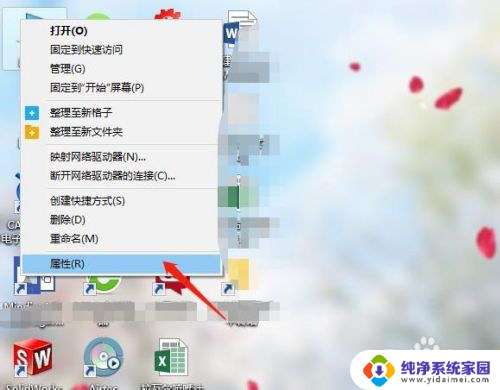
3.在系统界面,点击设备管理器。
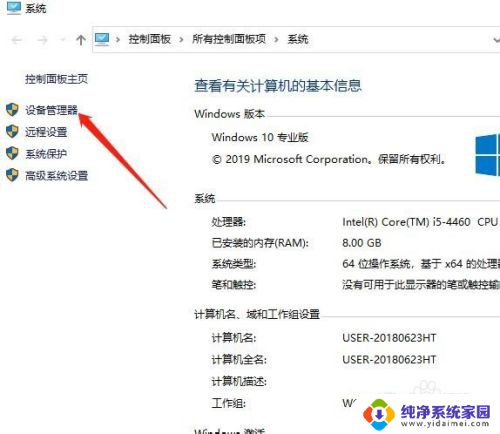
4.右键点击标准SATA ACHI控制器,选择更新驱动程序。
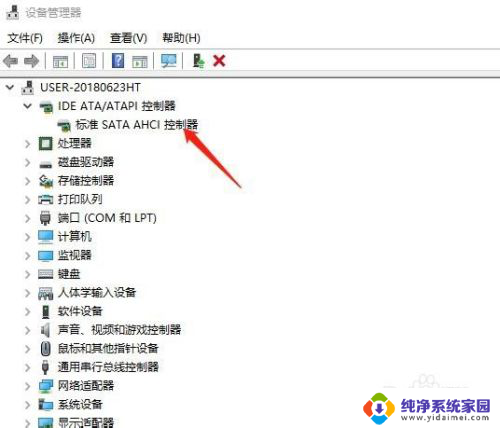
5.选择自动搜索更新驱动程序。
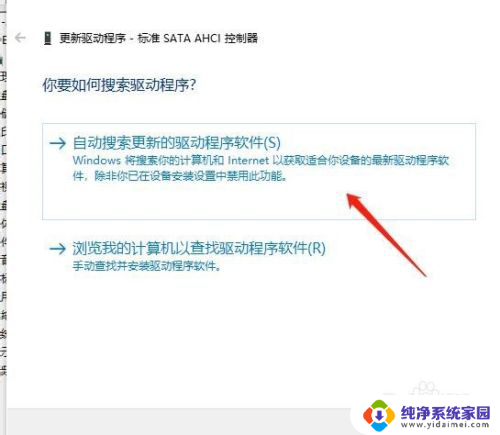
6.如果没有搜索到更新的驱动程序,会提示让你去Windous更新上去下载。
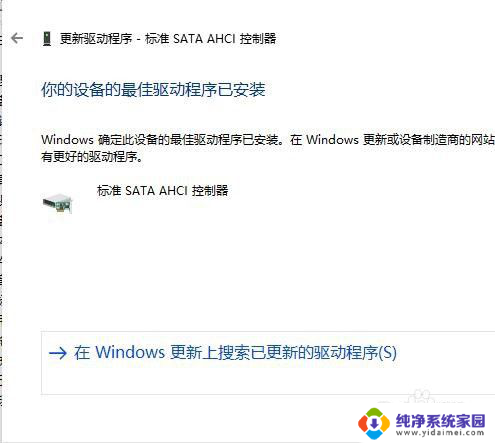
7.在Windows更新里点击下载即可。
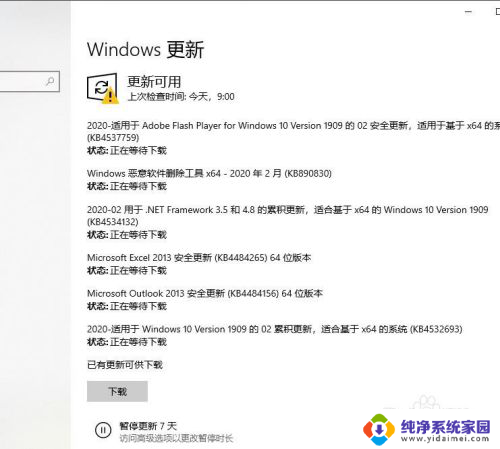
以上就是sata硬盘接口驱动更新不了的全部内容,有出现这种现象的用户可以尝试按照以上方法来解决,希望这些方法对大家有所帮助。
sata硬盘接口驱动更新不了 Win10更新SATA AHCI驱动的方法相关教程
- win 更新驱动 Win10系统驱动程序自动更新关闭方法
- win10蓝牙更新驱动 Win10蓝牙驱动更新提示问题解决方法
- win10系统禁用了自动更新,驱动还会自动更新吗 阻止Win10强制更新驱动方法
- win10怎样关闭驱动自动更新 win10如何关闭自动更新驱动程序
- win10里面的设置 更新驱动在哪 笔记本电脑驱动更新步骤
- windows更新蓝牙驱动 win10系统如何手动更新蓝牙驱动
- 电脑更新蓝牙驱动 win10系统如何手动更新蓝牙驱动
- 如何关闭win10驱动更新 如何阻止Windows 10自动更新驱动程序
- win10老是自动更新显卡驱动 Win10怎样关闭显卡驱动更新
- w10怎么更新显卡和驱动 Win10如何手动更新显卡驱动
- 怎么查询电脑的dns地址 Win10如何查看本机的DNS地址
- 电脑怎么更改文件存储位置 win10默认文件存储位置如何更改
- win10恢复保留个人文件是什么文件 Win10重置此电脑会删除其他盘的数据吗
- win10怎么设置两个用户 Win10 如何添加多个本地账户
- 显示器尺寸在哪里看 win10显示器尺寸查看方法
- 打开卸载的软件 如何打开win10程序和功能窗口